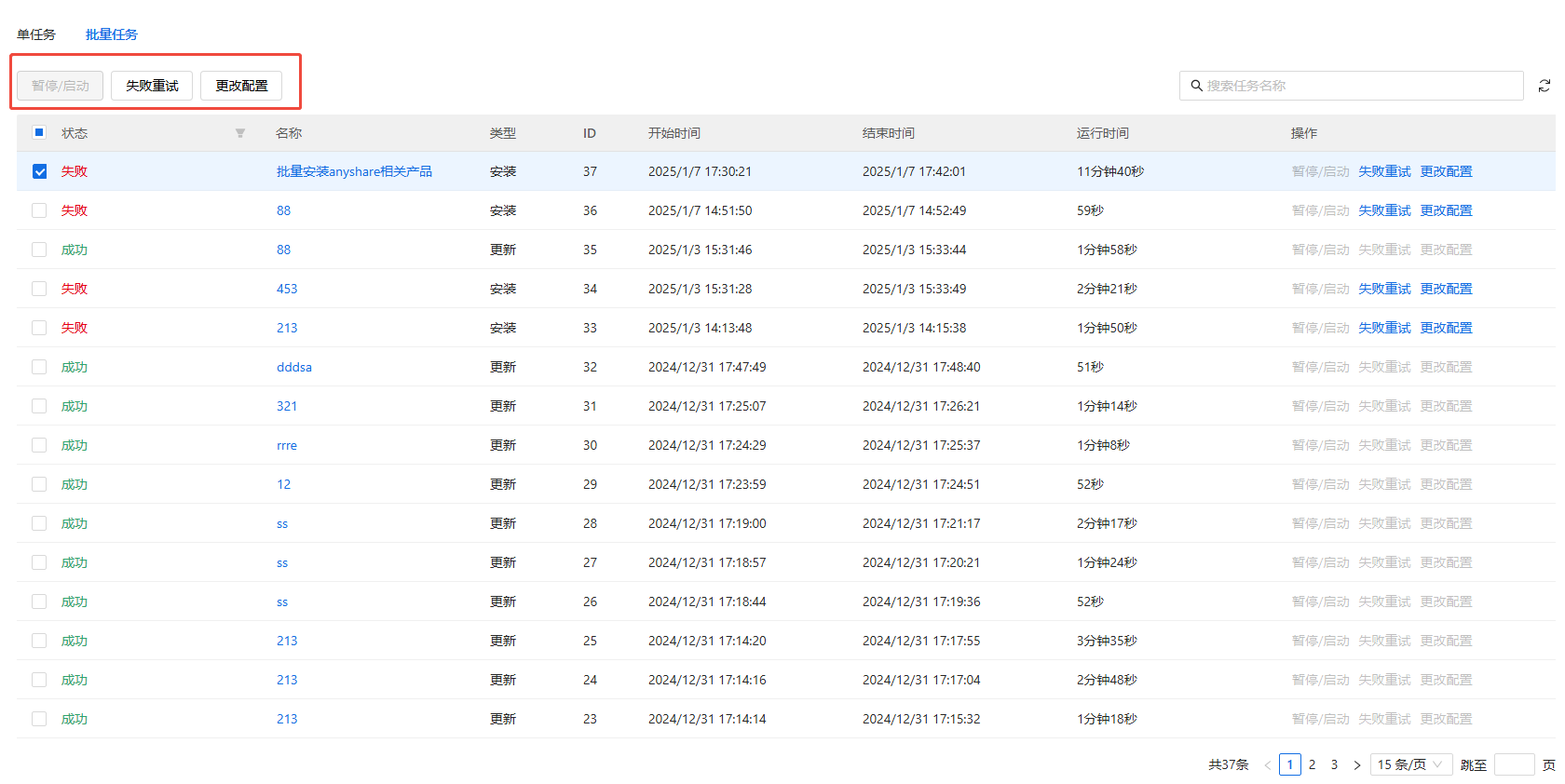部署工作台的【服务管理】-【任务监控】提供查看服务安装、更新、回滚和卸载任务的执行情况。
- 任务监控分为单任务和批量任务两种。
- 单任务是各个服务的执行状态,任务类型包括安装、更新、回滚和卸载。
- 批量任务是批量任务的执行状态,任务类型仅有安装和更新,由【服务部署】的【批量安装】和【全部更新】创建。
一、单任务
1.1、列表页
部署工作台【任务监控】-【单任务】的列表页展示了用户创建的安装/更新/回滚/卸载任务的执行信息,包括状态、服务名称、标识、类型、开始时间、结束时间和运行时间。
通过此列表页,用户可以查看任务执行状态,并作出相应的措施。例如对一个失败的任务重试,或是更改配置项信息。
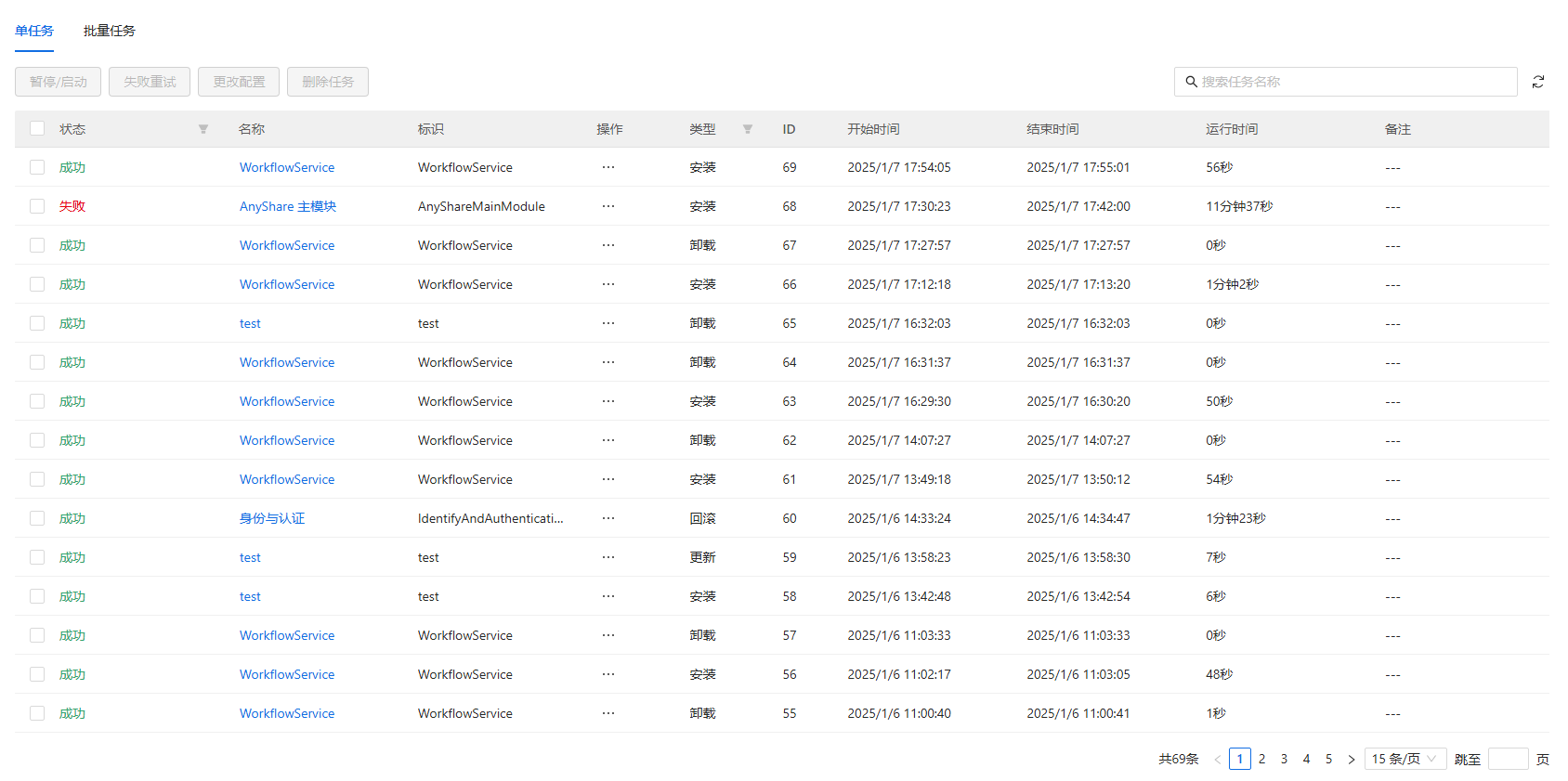
1.2、任务详情
在任务监控模块列表页只能查看此任务的基本状态,包括成功、失败、已暂停和运行中。详细信息可以点击【服务名称】查看。
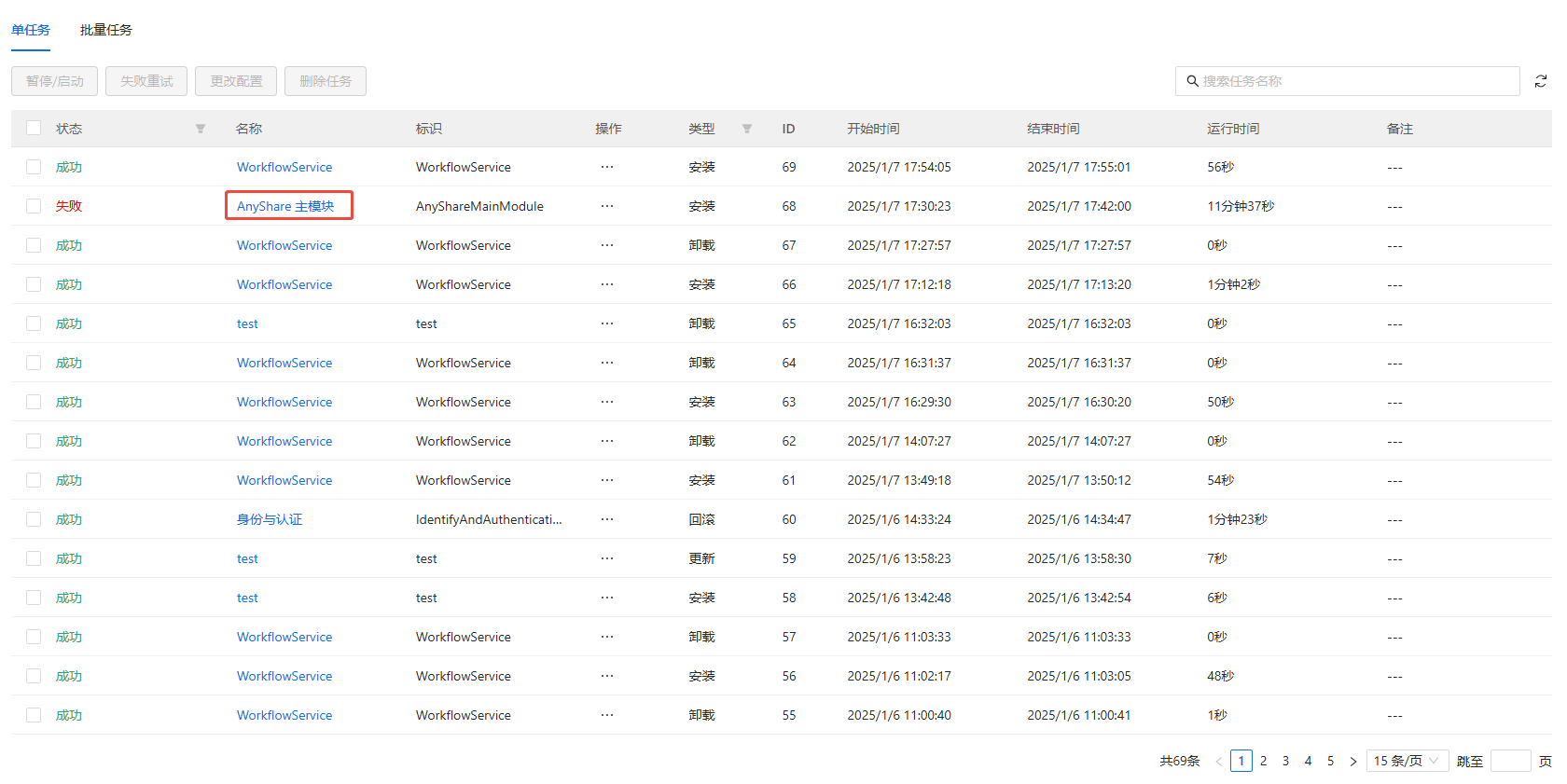
弹出的右滑窗包含详情和执行详情两部分。
1.2.1、详情
右滑窗的【详情】Tab栏展示此任务涉及服务的名称、版本、备注和配置项信息,以便用户了解服务的基本情况。
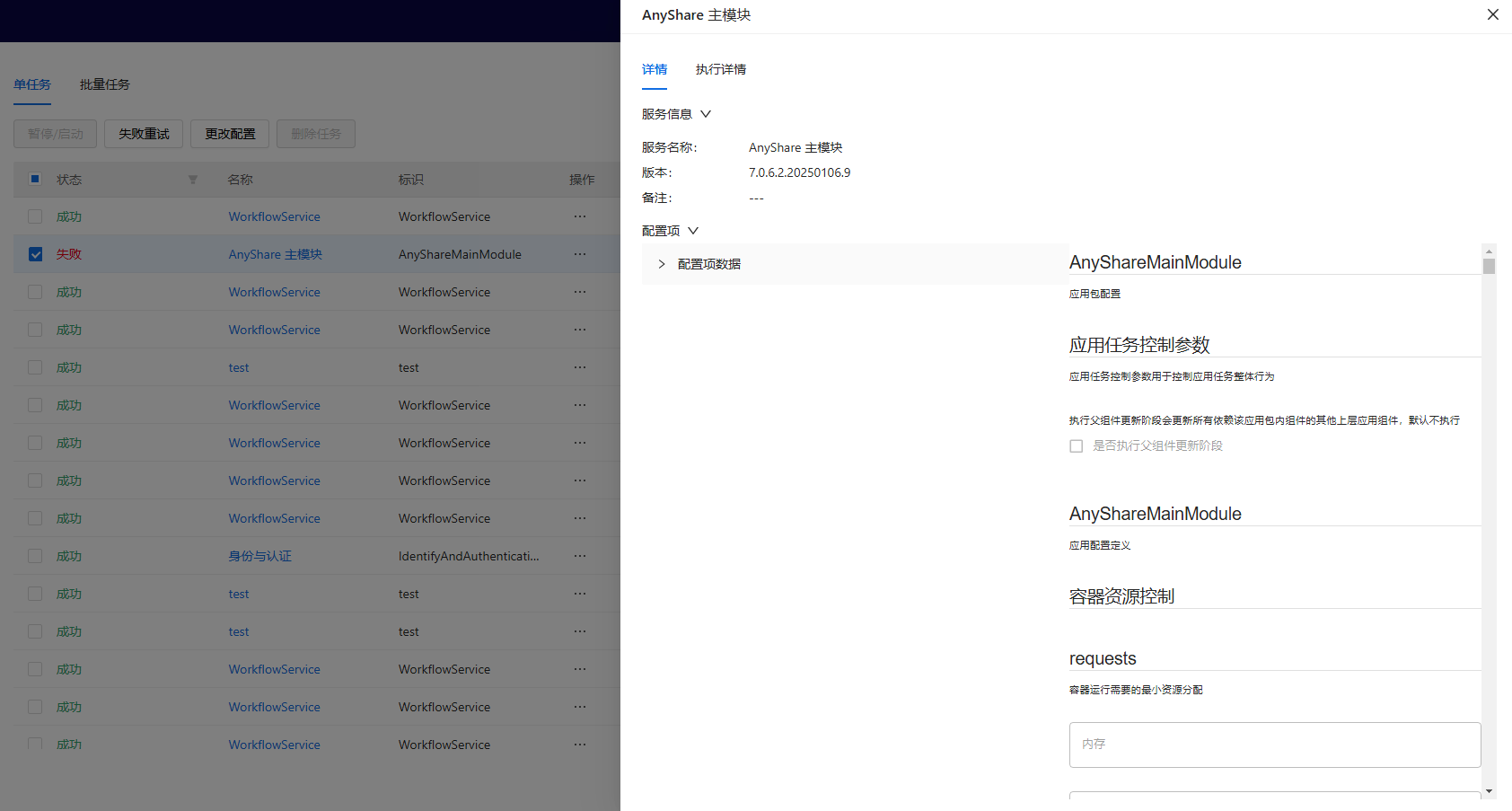
1.2.2、执行详情
右滑窗的【执行详情】Tab栏展示任务执行信息,包括微服务和任务执行详情两部分。
1.2.2.1、微服务
用户可以在【微服务】Tab栏查看各个微服务任务的执行状态,从而快速定位导致任务失败的微服务。并采用更改此微服务配置项等方式重试任务。
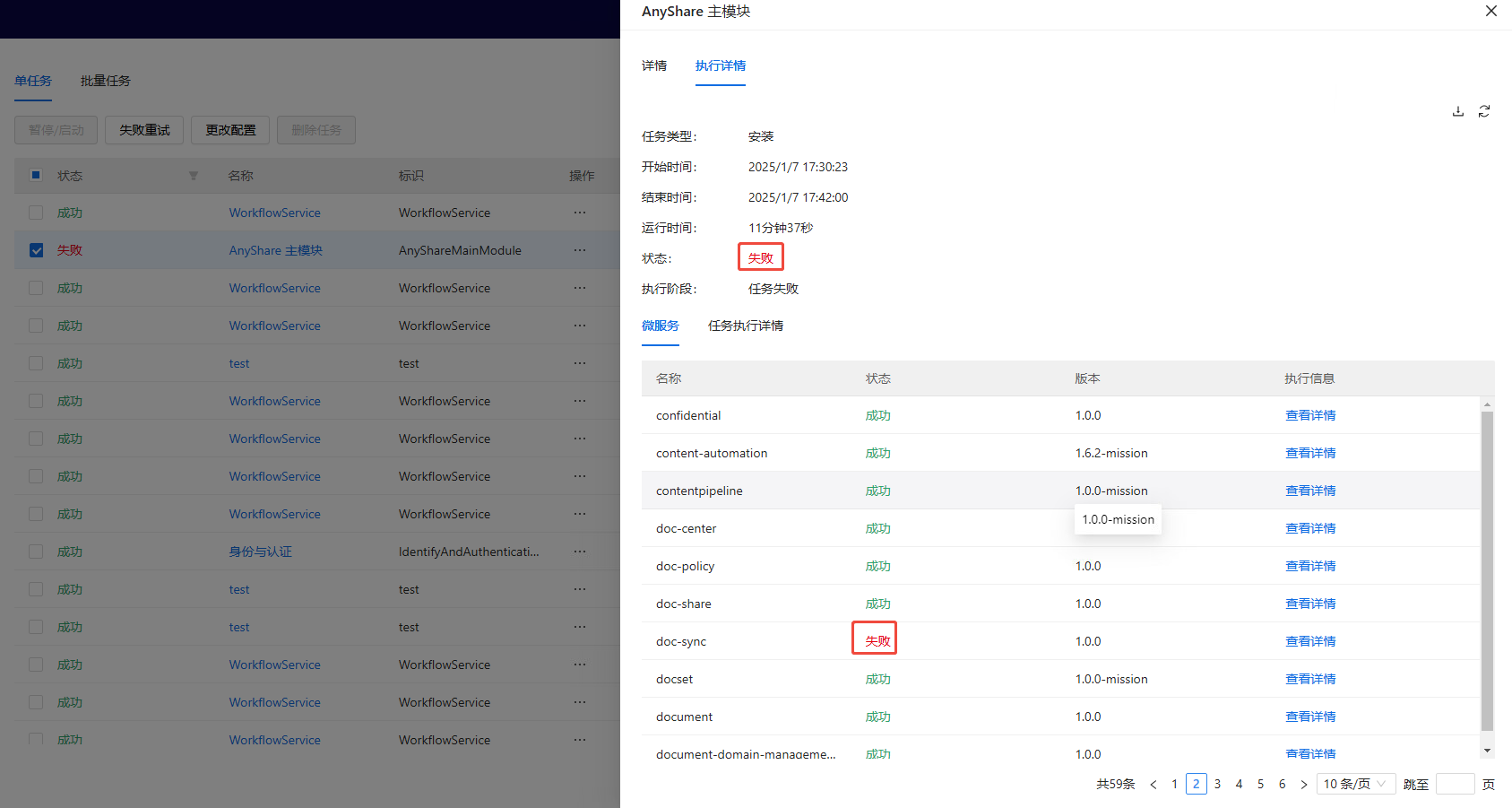
对于失败的微服务,点击【执行信息】列的【查看详情】,能够进一步查看此微服务的报错日志信息。
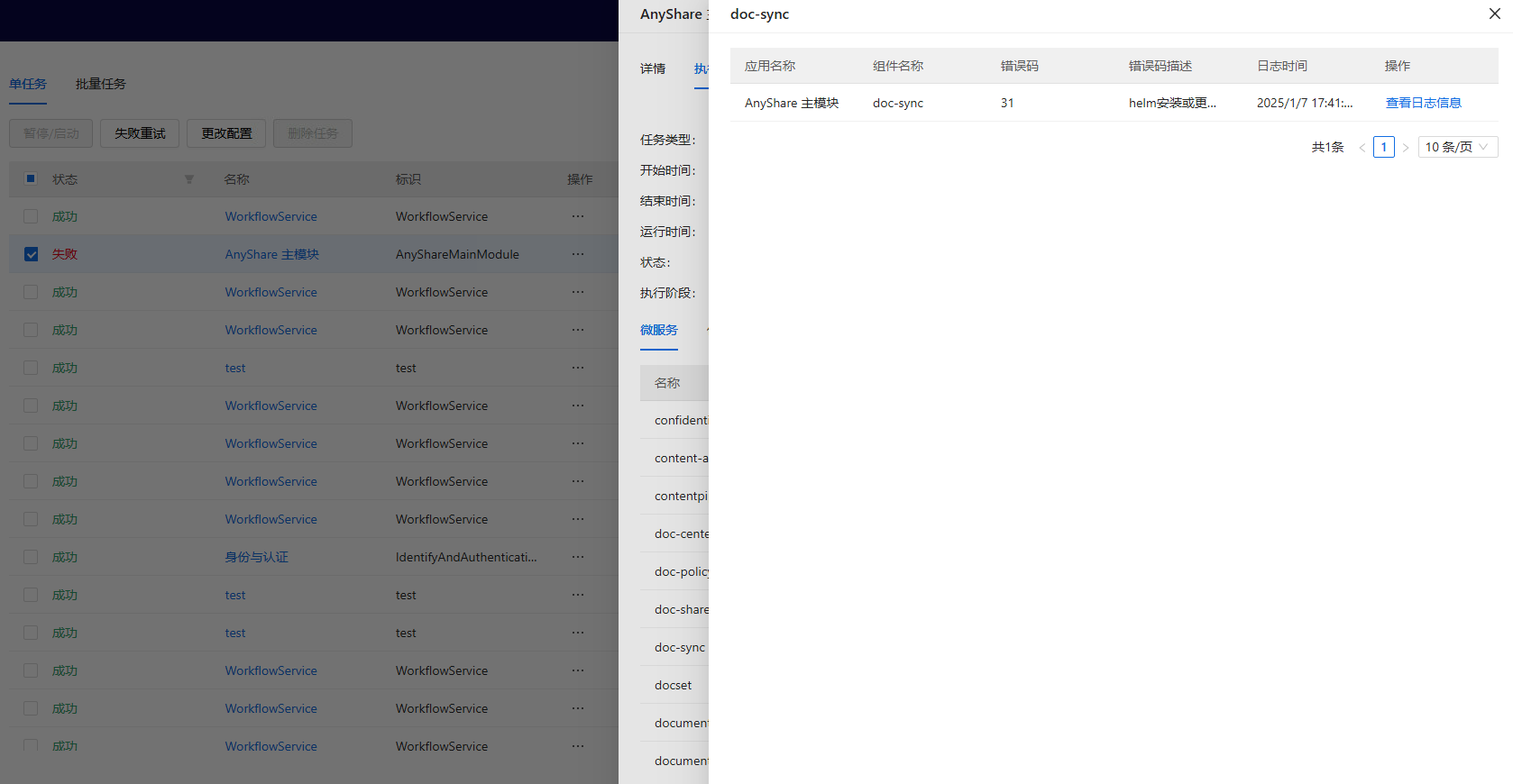
1.2.2.2、任务执行详情
【任务执行详情】Tab栏详细展示了所有组件的报错日志,包括应用名称、组件名称、错误码、错误码描述和日志时间。
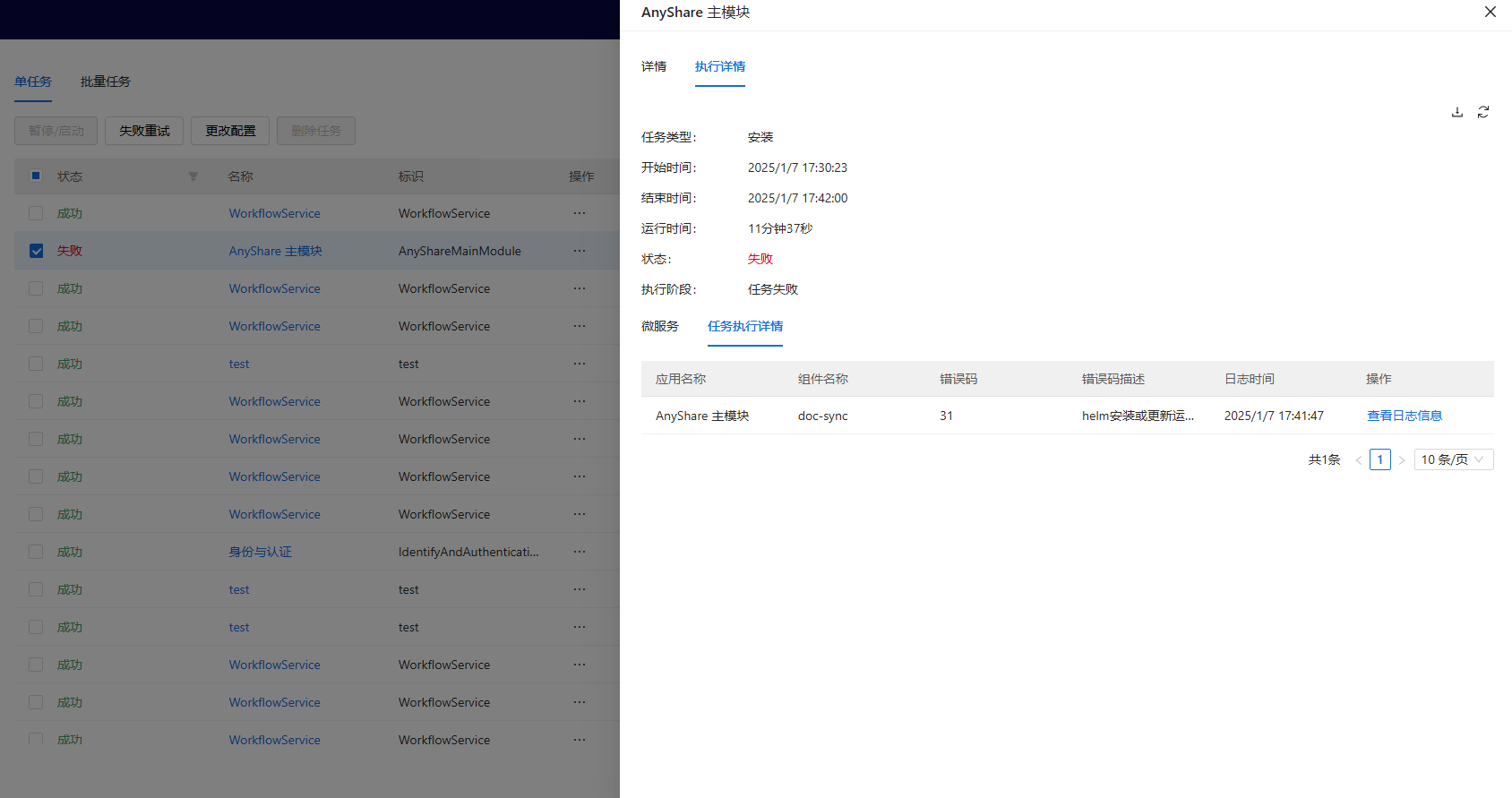
点击【查看日志信息】,查看具体日志信息。
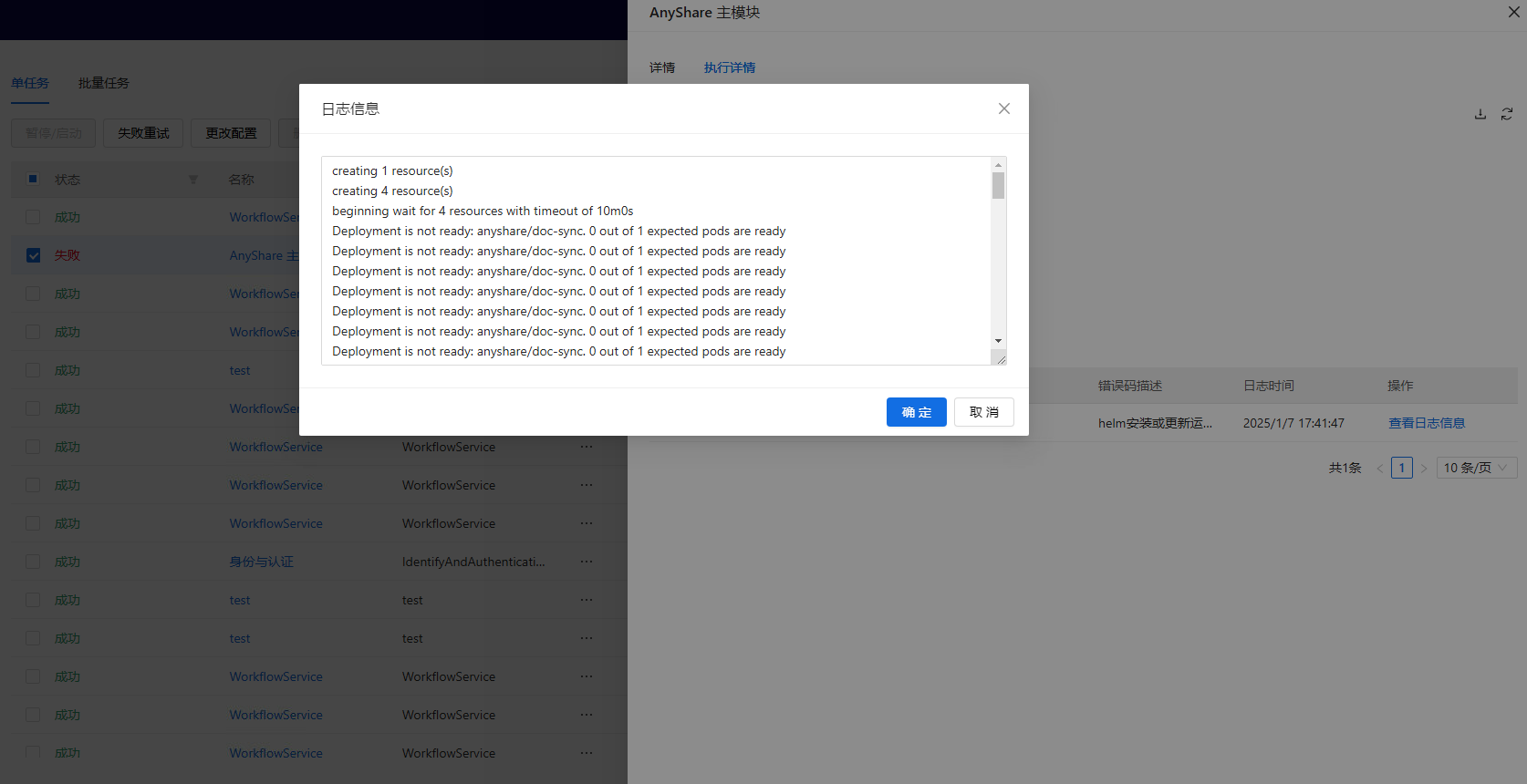
1.3、任务操作
任务监控模块的左上角有【暂停/启动】、【失败重试】、【更改配置】和【删除任务】四个按钮。
- 【暂停/启动】:只有状态为运行中或已暂停的任务可以点击此按钮。点击后,暂停/启动此任务。
- 【失败重试】:只有状态为失败的任务可以点击此按钮。点击后,采用原有配置项自动重试失败的任务。
- 【更改配置】:状态为成功、失败和已暂停的任务可以点击此按钮。在弹出的右滑窗中修改配置项信息后,点击【确定】。此时会采用修改后的配置项执行任务。
- 【删除任务】:当前暂不支持此功能。
注:所有操作均只支持单个任务,不允许多选。

二、批量任务
2.1、列表页
部署工作台【任务监控】-【批量任务】的列表页展示了用户创建的批量安装/更新任务的执行信息,包括状态、任务名称、类型、开始时间、结束时间和运行时间。
通过此列表页,用户可以查看任务执行状态,并作出相应的措施。例如对一个失败的任务重试,或是更改配置项信息。
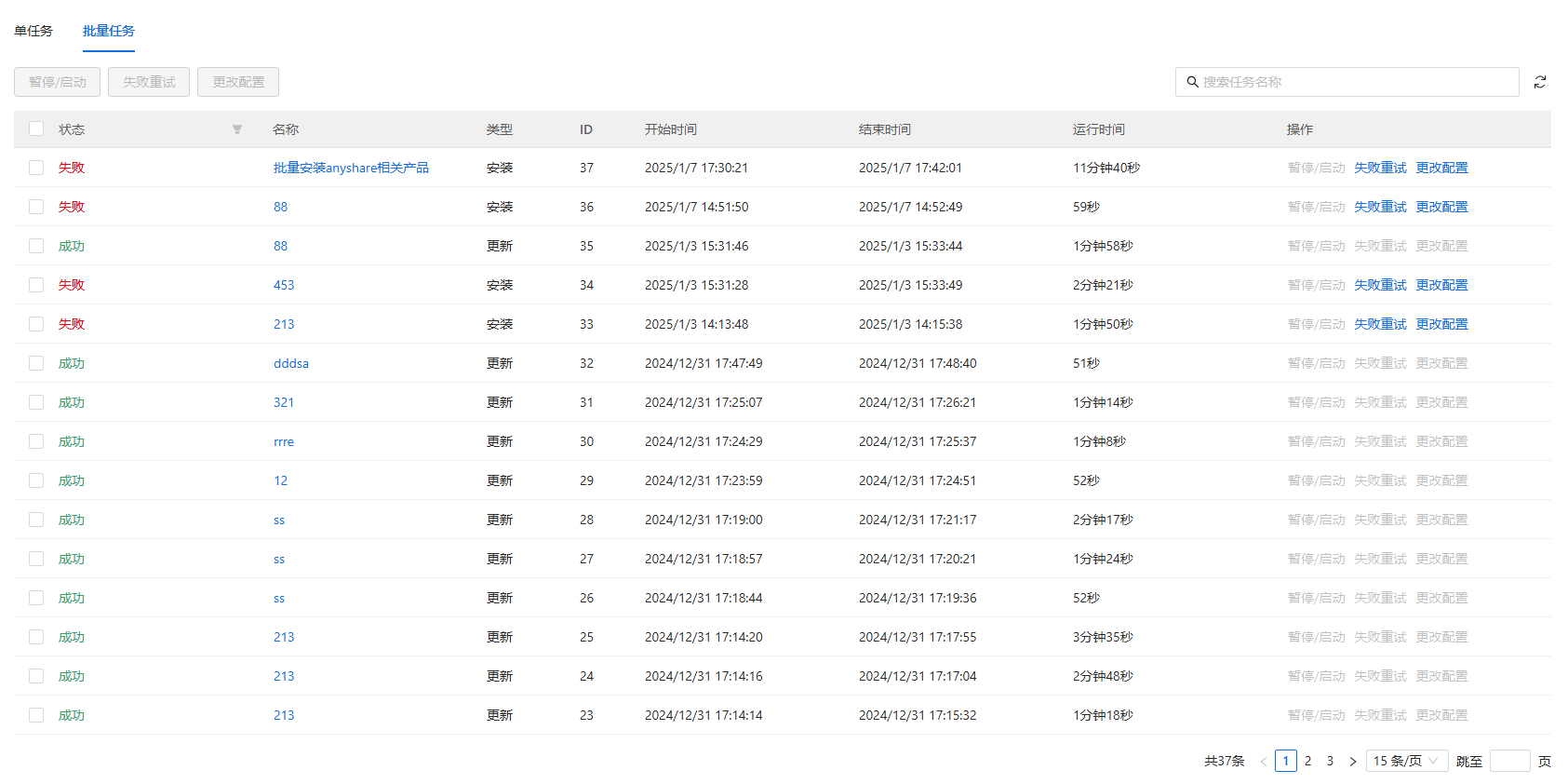
2.2、任务详情
在任务监控模块列表页只能查看此任务的基本状态,包括成功、失败、已暂停和运行中。详细信息可以点击【名称】查看。
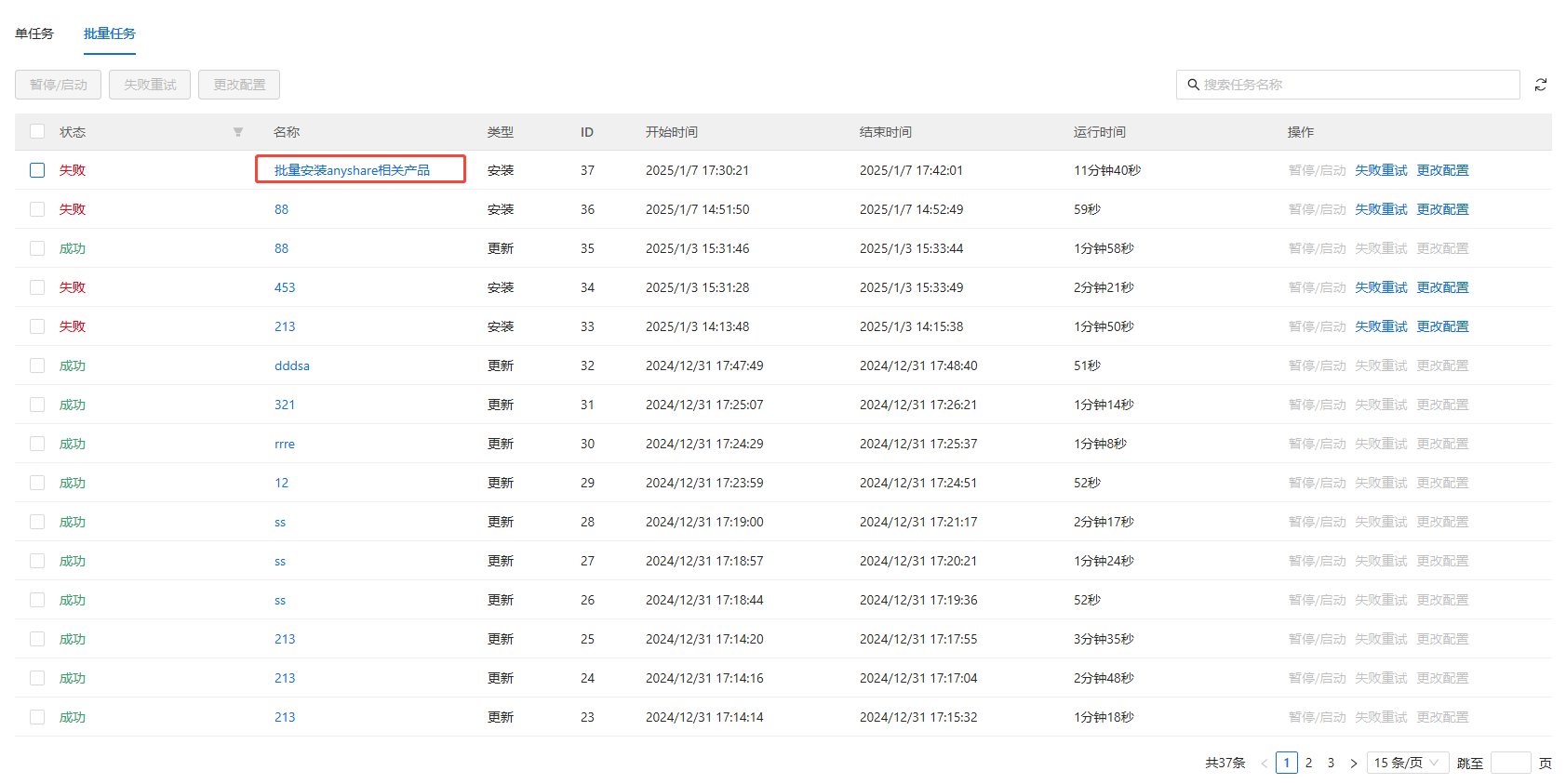
任务详情信息包括【基本信息】和【服务信息】两部分。
基本信息能够具体查看此任务的执行阶段。
服务信息列表展示了批量任务所有服务的执行状态,安装/更新流程中各个服务依次执行。如果想要查看服务中各个微服务执行状态,可以点击【查看】按钮跳转到【服务管理】-【任务监控】-【单任务】查看。
注:用户需要记住想要查看服务的任务id,自行在【服务管理】-【任务监控】-【单任务】中对应。
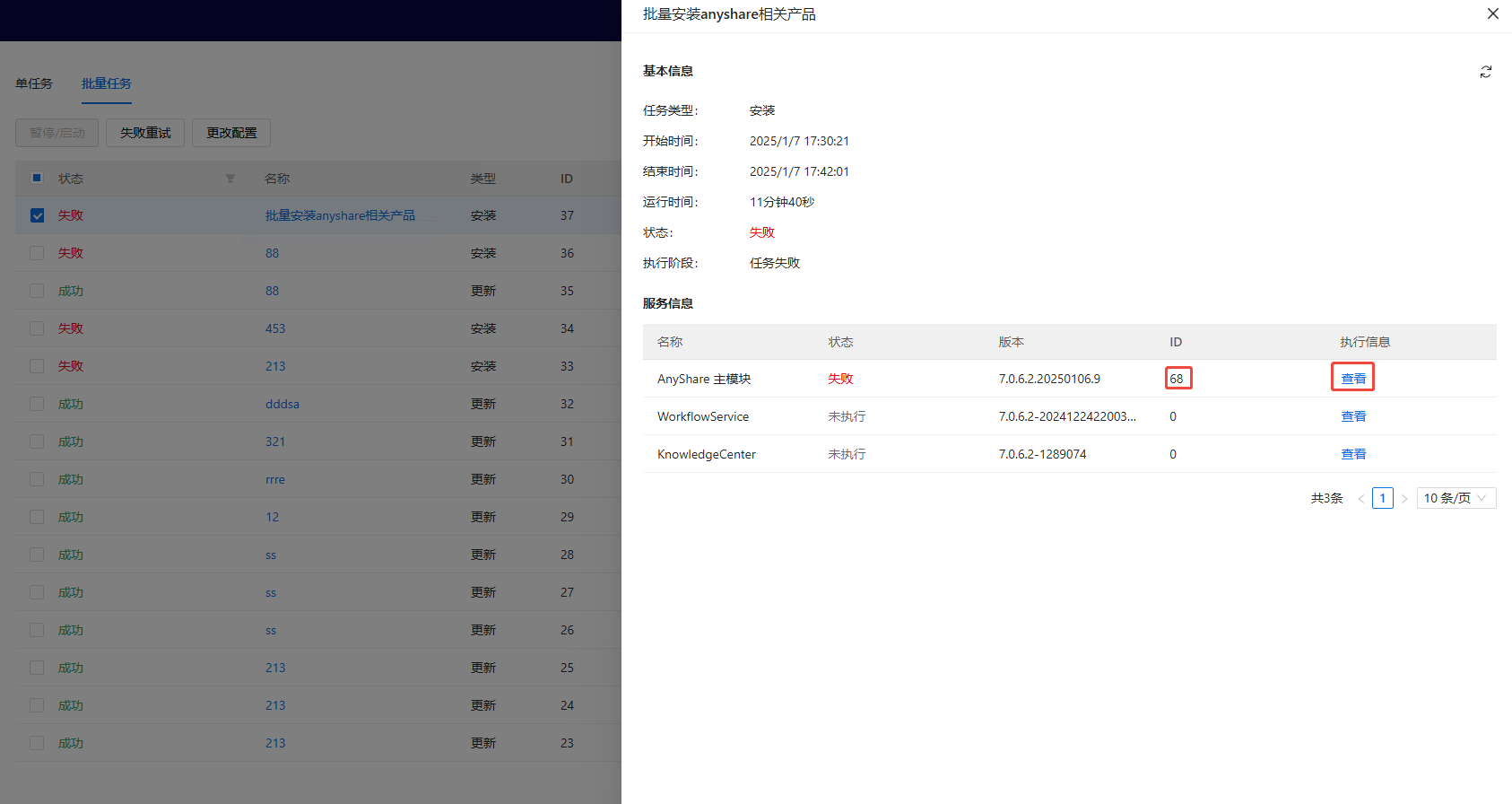
2.3、任务操作
任务监控模块的左上角有【暂停/启动】、【失败重试】和【更改配置】三个按钮。
- 【暂停/启动】:只有状态为运行中或已暂停的任务可以点击此按钮。点击后,暂停/启动此任务。
- 【失败重试】:只有状态为失败的任务可以点击此按钮。点击后,采用原有配置项自动重试失败的任务。
- 【更改配置】:状态为失败和已暂停的任务可以点击此按钮。在弹出的右滑窗中修改配置项信息后,点击【确定】。此时会采用修改后的配置项执行任务。
注:所有操作均只支持单个任务,不允许多选。